Keys sampeln oder reduzieren
Eine Bewegung ist die Kombination aus einem Bewegungsclip und Ebenen-Keys.
Um den Inhalt der Bewegung zu bearbeiten oder die Ebenen-Keys mit dem Bewegungsclip zusammenzuführen, müssen Sie die Befehle Sampeln
und Reduzieren verwenden.

* Die Funktionen Sampeln und Reduzieren sind nur für G3 360 oder G3 Charaktere (einschließlich Human, Animal, Spine und Wings) verfügbar.
Es sollte nur ein einziger Bewegungsclip in der Bewegungsspur vorhanden sein.
- Wenn sich mehrere Bewegungsclips auf der Bewegungsspur befinden, sammeln und exportieren Sie die Clips und laden Sie dann den exportierten Clip zum Sampling zurück.
-
Wenn der Bewegungsclip nicht bei Bild 0 beginnt, setzen Sie einen Zurücksetzen-Key im vorherigen Bild des Bewegungsclips, um dem Übergangseffekt des Standard-Key entgegenzuwirken.

Denken Sie daran, KEINE Zurücksetzen-Key mit einer IK-Sperre festzulegen.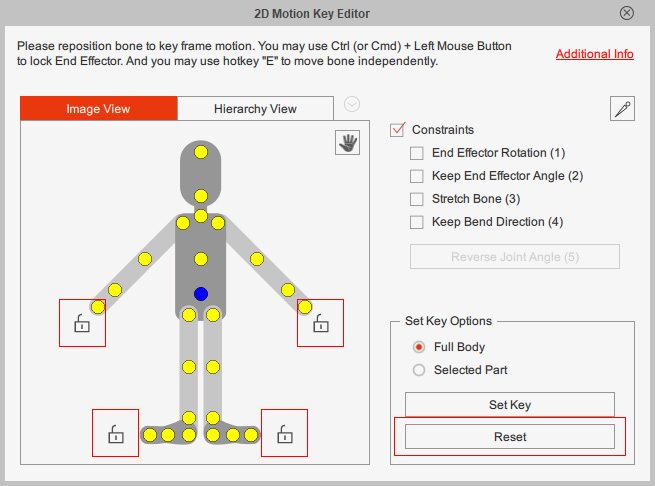
- Wenn die Ebenen-Keys gesampelt werden, sollten Sie daran denken, den Bewegungsclip zu reduzieren, bevor Sie den Bewegungsclip auf der Zeitleiste verschieben.
Stellen Sie unter Bezugnahme auf die folgenden Szenarien einen Zurücksetzen-Key ein, um dem Bewegungsebenen-Effekt des vorherigen oder nächsten Keys entgegenzuwirken.
Beschreibung: Ausgehend von Bild 0 fügen Sie nacheinander zwei Bewegungsclips ein. Das Sampling des ersten Bewegungsclips führt zu einer fehlerhaften Bewegung im zweiten Bewegungsclip.

Lösung: Gehen Sie zum Startbild des zweiten
Bewegungsclips. Setzen Sie einen Zurücksetzen Key (ohne IK Sperrung), indem Sie den Zurücksetzen
Button im 2D Bewegungskey-Editor klicken.

Beschreibung: Fügen Sie ausgehend von Bild 0 nacheinander zwei Bewegungsclips ein. Das Sampling des zweiten Bewegungsclips führt zu einer fehlerhaften Bewegung im ersten Bewegungsclip.
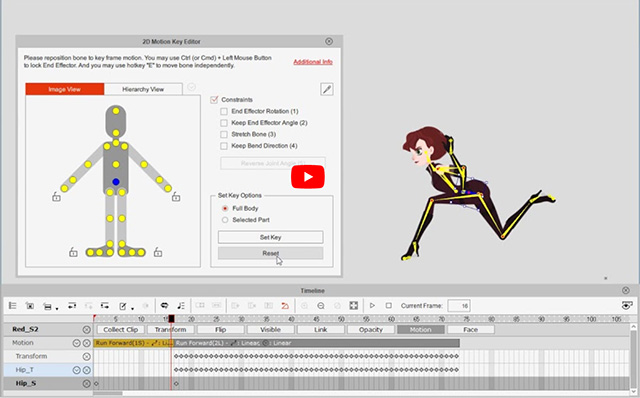
Lösung: Gehen Sie zum Endbild des ersten Bewegungsclips.
Setzen Sie einen Zurücksetzen-Key (ohne IK
Sperre), indem Sie den Zurücksetzen Button im 2D Bewegungskey-Editor klicken.

Beschreibung: Fügen Sie ausgehend von Bild 0 nacheinander drei Bewegungsclips ein. Das Sampling des zweiten Bewegungsclips führt zu einer fehlerhaften Bewegung im ersten und dritten Bewegungsclip.

Lösung:
Gehen Sie zum Endbild des ersten Bewegungsclips.
Setzen Sie einen Zurücksetzen-Key (ohne IK
Sperre), indem Sie den Zurücksetzen Button im 2D
Bewegungskey-Editor klicken.
Gehen Sie zum Startbild des dritten Bewegungsclips.
Setzen Sie einen Zurücksetzen-Key (ohne IK Sperre), indem Sie den Zurücksetzen
Button im 2D Bewegungskey-Editor.

Beschreibung: Es gibt einen Standard-Key in Frame 0. Setzen Sie einen Bewegungsclip in einem anderen Frame ein. Das Sampling des Bewegungsclips führt zu einer fehlerhaften Bewegung im Bewegungsclip.
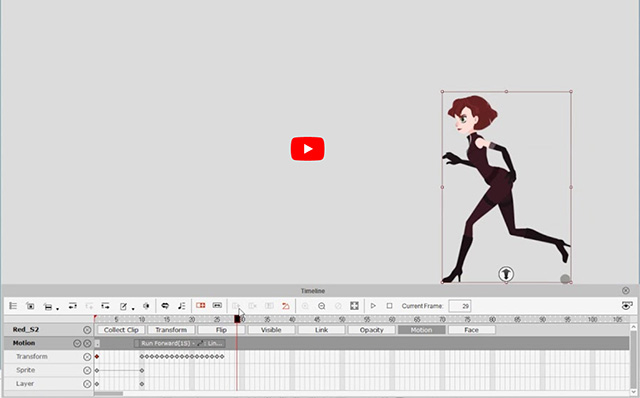
Lösung: Gehen Sie zum vorherigen Bild des Bewegungsclips.
Setzen Sie einen Zurücksetzen-Key (ohne IK Sperre),
indem Sie den Zurücksetzen Button im 2D Bewegungskey Editor klicken.

Beschreibung: Es gibt einen Standard-Key in Frame 0. Setzen Sie zwei Bewegungsclips nacheinander in einem anderen Frame ein. Das Sampling des zweiten Bewegungsclips führt zu einer fehlerhaften Bewegung in den beiden Bewegungsclips.

Lösung:
Gehen Sie zum vorherigen Bild des ersten
Bewegungsclips. Setzen Sie einen Zurücksetzen Key (ohne IK Sperre), indem Sie den Zurücksetzen
Button im 2D Bewegungskey Editor klicken.
Gehen Sie zum Endbild des ersten Bewegungsclips.
Setzen Sie einen Zurücksetzen Key (ohne IK Sperre), indem Sie den Zurücksetzen Button im 2D Bewegungskey Editor klicken.

Mit der Sample Funktion können Sie die eingesetzten, aufgezeichneten oder erfassten Bewegungen weiter optimieren. Sie können eine Bone Hand-Animation zu einer Bewegung hinzufügen oder die Bewegungen der ausgewählten Körperteile ändern.
-
Übertragen Sie eine beliebige Bewegungsvorlage aus der Bibliothek auf einen G3 Charakter.
In diesem Fall Martha mit Bone-Hand.

-
Um die Bone-Hand Animation zu modifizieren,
klicken Sie mit der rechten Maustaste auf den Bewegungsclip und wählen Sie Bewegungsclip sampeln >> Ausgewählte Körperteile, um die Keys des Clips in Ebenen-Keys zu verwandeln.
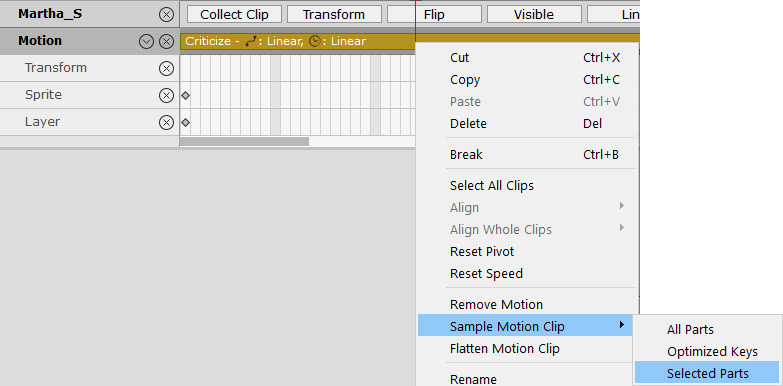
 Hinweis:
Hinweis:Weitere Informationen erhalten Sie im Abschnitt Clip Sampling Optionen.
-
Wählen Sie im Dialogfeld Ausgewählte Körperteile sampeln die gewünschten Elemente aus und klicken Sie auf den Sampeln
Button, um das Sampling abzuschließen.
In diesem Fall wählen Sie LHand und RHand.

-
Der Bewegungsclip wird grau, und die Keys des Clips werden zu Ebenen-Keys, die in den LHand
und RHand Spuren gespeichert werden.

-
Um die Handbewegung zu modifizieren und die linke Hand zu spiegeln, doppelklicken Sie auf den Key der ersten Ebene der LFinger_T
Spur.
Wählen Sie im Hand-Pose-Editor zunächst Nach oben gedreht bei der Handausrichtung und wählen Sie als Ziel der Anwendung LHand. Klicken Sie dann auf die Handpose "Caress" aus der Kategorie "Natural".
Wechseln Sie zur gleichen Handpose im letzten Ebenen-Key der LFinger_T. -
Doppelklicken Sie auf einen gewünschten Frame der LHand_T Spur, um die Handposition anzupassen. In diesem Fall platzieren Sie die linke Hand an der Taille.

-
Um eine Handpose zur rechten Hand hinzuzufügen, doppelklicken Sie auf einen gewünschten Frame der RFinger_T
Spur.
Wählen Sie im Hand-Pose-Editor zunächst Nach unten für die Handausrichtung und wählen Sie als Anwendungsziel RHand. Klicken Sie dann auf die Handpose "One" in der Kategorie "Number".
-
Spielen Sie die Bone Hand-Animation ab.

-
Wiederholen Sie die Schritte 2 und 3, um die Tasten des rechten Beins und des rechten Fußes aus dem Clip zu sampeln. Ändern Sie die Keys der Bein- und Fußebene.

-
Spielen Sie das Projekt ab, um die neue Animation anzusehen.

Es erscheint eine Meldung, die besagt, dass die Daten der Sprite-Hand
Animation nicht bei einem Bone-Hand Charakter
angezeigt werden können. Klicken Sie OK.
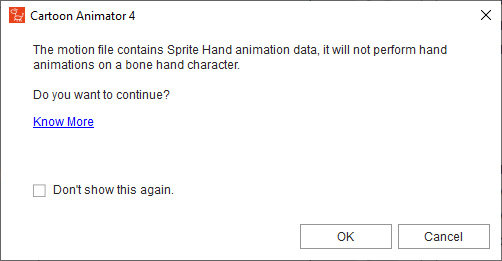
Mit der Funktion Reduzieren können Sie alle Ebenenkeys aus der von Ihnen erstellten Bone-Hand-Animation oder den von Ihnen modifizierten Körperbewegungen in den Bewegungsclip einfügen. Der Bewegungsclip kann dann für verschiedene Charaktere wiederverwendet werden.
-
Klicken Sie mit der rechten Maustaste auf den Ziel-Bewegungsclip, den Sie reduzieren möchten. Wählen Sie Bewegungsclip reduzieren.

-
Alle Ebenen-Keys werden im Bewegungsclip zusammengeführt.

-
Exportieren Sie den Bewegungsclip (als *.ctBMotion) und weisen Sie
diesen einem anderen Charakter zu.

